安装win10系统之后,很多用户想要与朋友视频聊天,连接摄像头之后,结果不懂如何在win10系统中打开相机,那么win10系统相机在哪里?下面小编就跟大家介绍下在win10系统中打开相机的方法。
win10打开相机方法如下:
1、首先需连接好摄像头,并安装摄像头驱动;
2、在左下角任务栏Cortana(小娜)搜索框中,输入“相机”,在列表中找到并点击“相机”;
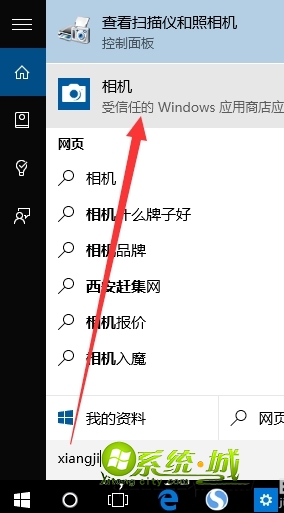
3、或者依次点击开始按钮-“所有应用”-“相机”;
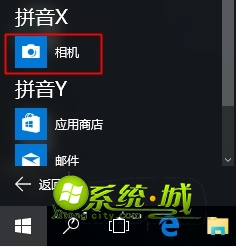
4、打开相机时如果提示“允许访问摄像头和麦克风”,点击“设置”;
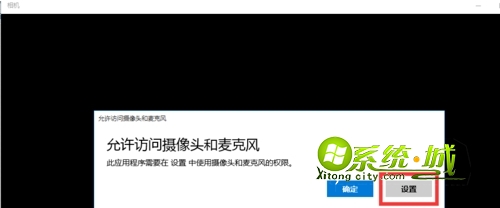
5、如果打开相机时没有弹出“允许访问摄像头和麦克风”提示窗口,那么点击开始按钮--设置;
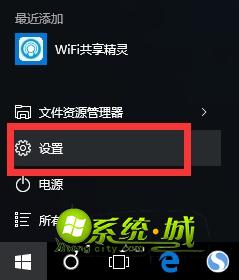
6、在“设置”界面中,点击“隐私”即可进入相机设置页面;
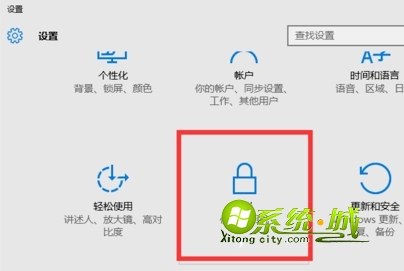
7、打开“隐私”设置窗口,点击开启“允许应用使用我的相机”功能;
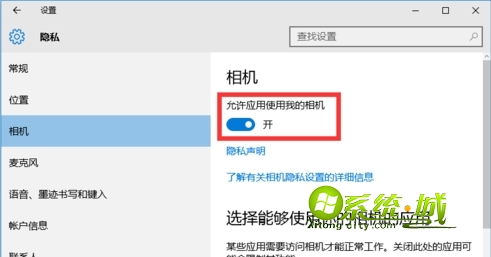
8、同时我们还可以设置应用程序使用相机的权限,点击打开或者关闭。
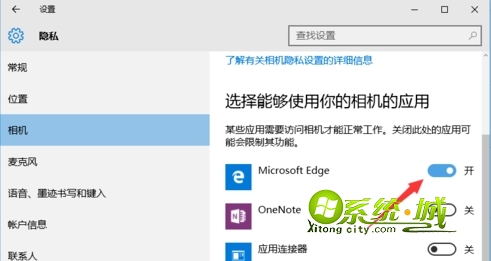
通过上述的操作之后,我们就能打开相机进行视频聊天了,win10系统打开相机的方法就分享到这边,希望能够帮到大家,更多精彩内容欢迎继续关注系统城下载站www.xitongcity.com!


 当前位置:
当前位置: